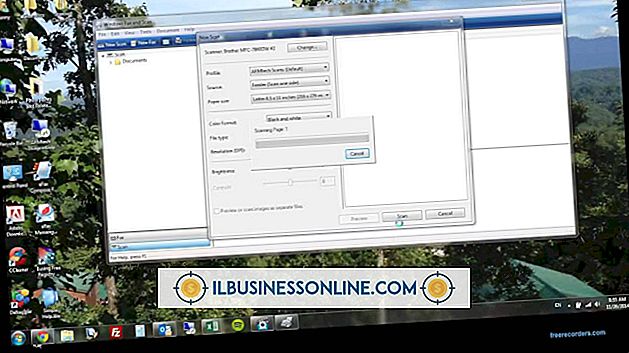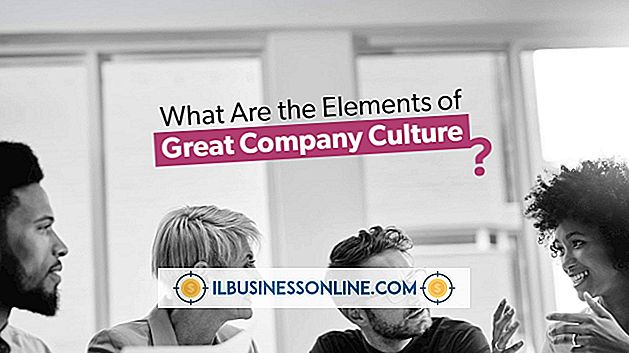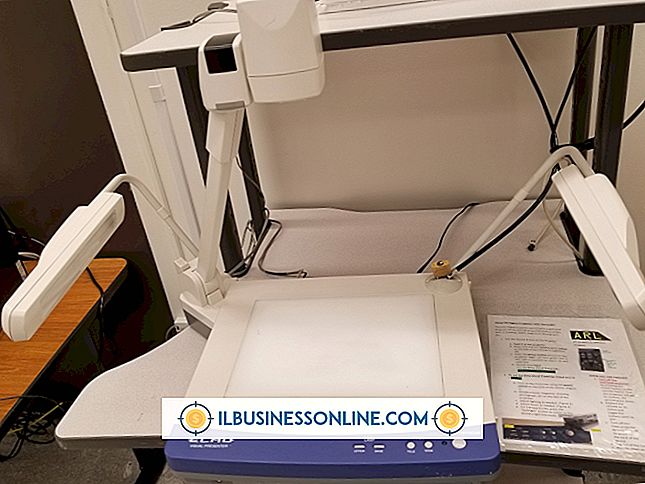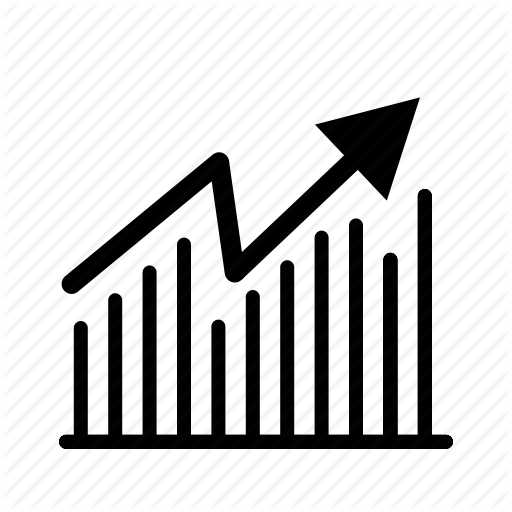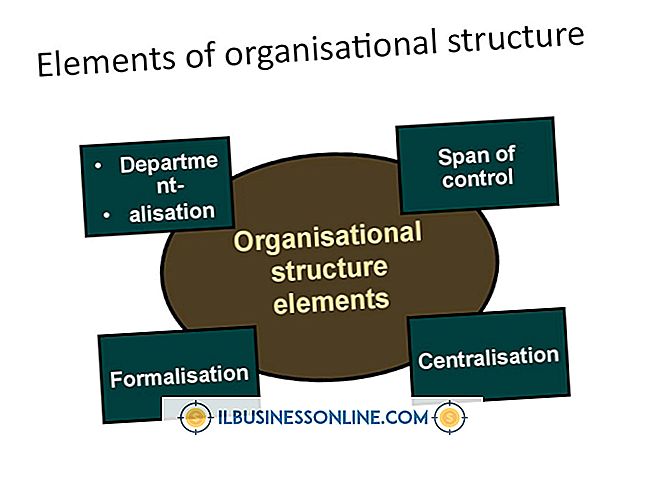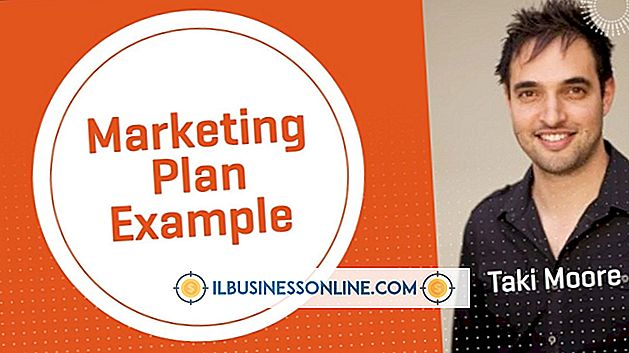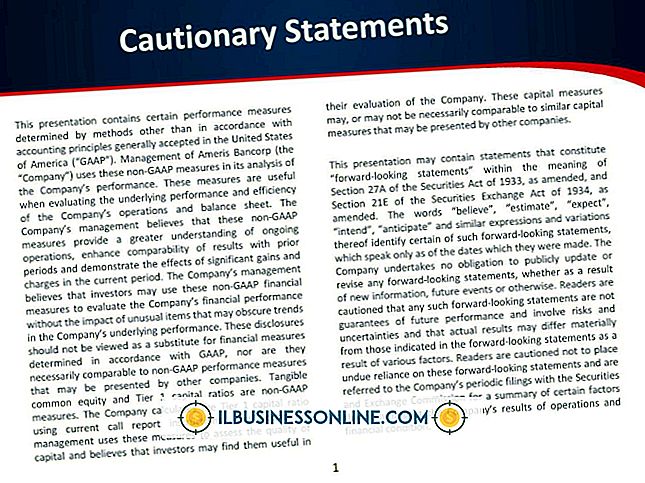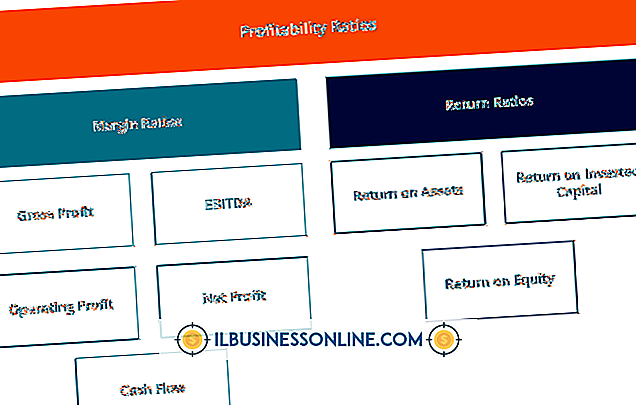Tumblrでアバターを変更する方法
Tumblrブログプラットフォームはあなたのビジネスのためのプラットフォームを提供し、無料でプロフェッショナルな、コンテンツ主導のブログを可能にします。 Tumblrアカウントで設定されたアバターを使って、ダッシュボード上の人やブログを識別します。 現在インストールされているテーマによっては、アバターがブログ自体に表示されることもあります。 ブログの内容を反映したアバターを選択してください。これは、フォーマットとレイアウトが最小限に抑えられているTumblrダッシュボード内のWebサイトを表します。 単純なポートレート写真や会社のロゴはうまく機能し、ブログの投稿をダッシュボード内ですばやく識別できるようにします。
1。
登録したEメールアドレスとパスワードを使用して、tumblr.comでTumblrアカウントにログインします。 Tumblrダッシュボードが画面に表示され、フォローしているブログからの最近の投稿が表示されます。
2。
アバターを変更する必要があるブログの名前をクリックします。 関連するブログの名前が表示されない場合は、小さいリストのアイコンをクリックして、作成したすべてのブログを表示してください。
3。
選択したブログに関連するすべてのオプションを表示するには、[ブログ設定]ボタンをクリックします。 アバターがすでに配置されている場合は、[Portrait Photo]という見出しの横に表示されます。
4。
アバター画像を変更するには、[ファイルの選択]をクリックします。 新しいダイアログボックスが表示され、コンピュータから写真を選ぶことができます。 画像を選択して「開く」を選択してアップロードします。
5。
設定画面の下部にある[保存]をクリックして変更を確認し、新しいアバターをブログに適用します。
ヒント
- 各Tumblrアカウントには、それぞれ独自のURLとアバターを持つ複数の別々のブログを関連付けることができます。 あなたのメインブログのアバター(Tumblrにサインアップしたときに最初に作成したブログに関連するもの)は、Tumblrコミュニティとやり取りするために常に使用されるものです。
- BMP、JPEG、GIF、PNGなど、さまざまな画像形式がアバター用にサポートされています。 128 x 128ピクセル以上の正方形の画像はTumblrのインターフェース内で最も効果的に機能しますが、他の寸法やサイズも使用できます。
- アバターがTumblrブログ自体に表示されるかどうかは、使用されるテーマによって異なります。 別のテーマに切り替えるには、ブログ設定ページの[テーマのカスタマイズ]をクリックしてから[テーマ]リンクをたどります。